TP-Link TL-WR845N路由器固件升级图文教程
时间:2024/3/11作者:未知来源:手揣网教程人气:
- TP-LINK路由器是经典的11n无线路由器,集有线无线于一体,符合802.11n(Draft 2.0)标准。采用MIMO技术,可提供更好的无线传输性能、稳定性和无线覆盖范围。同时采用CCA技术,能自动避开频道干扰并充分利用频道捆绑优势。
本文介绍了TP-Link TL-WR845N路由器固件升级操作方法,路由器固件升级又叫做软件升级,和手机的系统软件升级是一样的,升级的主要目的是解决原来路由器的系统软件中存在的一些bug,并对一些功能和产品的性能进行优化。
温馨提示:
1、TL-WR845N路由器升级软件后,路由器可能会恢复到出厂默认设置,现有的所有设置信息将丢失,建议在升级软件之前备份现有设置信息。
2、TL-WR845N路由器升级时请选择与当前硬件版本一致的软件。升级过程中不能关闭路由器电源,否则将导致路由器损坏而无法使用。当升级结束后,路由器将会自动重启。
TL-WR845N路由器固件升级步骤
1、查看TL-WR845N路由器的硬件版本
点击“系统工具”——>“软件升级”,在右侧界面中可以查看到“当前硬件版本”,如下图所示,系统的硬件版本是4.0
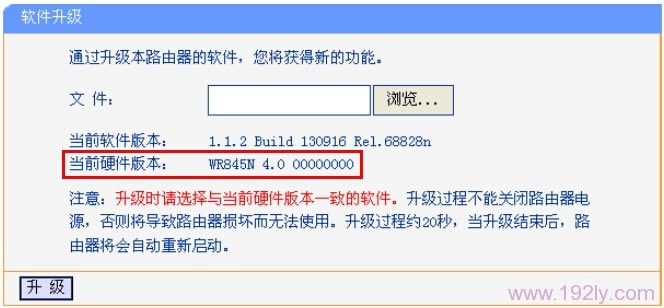
2、下载TL-WR845N路由器的新版本软件
点击进入TP-Link官方的服务支持中心,然后搜索:TL-WR845N,找到硬件是4.0的升级软件。
3、点击“浏览”选项,找到下载到电脑上的升级文件;或在“文件”栏内填入已下载升级软件文件的全路径文件名。
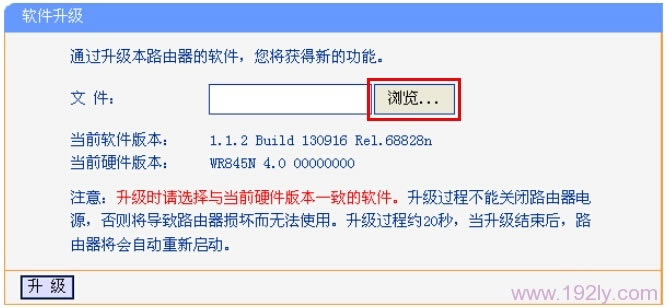
4、点击“升级”进行软件升级。
5、升级完成后,路由器将自动重启。
1、TP-Link TL-WR845N无线路由器上网设置
2、TP-Link TL-WR845N路由器无线网络名称和密码设置方法
3、TP-Link TL-WR845N路由器WDS桥接设置
4、TP-Link TL-WR845N路由器作为无线交换机的设置方法
5、TP-Link TL-WR845N路由器端口转发(虚拟服务器)设置
6、TP-Link TL-WR845N路由器限制网速(IP宽带控制)设置
7、怎么限制别人wifi网速
8、无线WiFi防蹭网设置TP-Link路由器
TP-LINK无线路由采用UFO幽浮外观,造型时尚;信号灵敏、界面友好、功能强大、安全放心。它性价比很高,适合家庭、学生、商务人士使用。
关键词:TP-Link TL-WR845N路由器固件升级图文教程